皆さんスマホは何を使っていますか?
日本のスマホシェアを見ると約半分の人がiPhoneを使っていたり・・・
ですがiPhoneもいいところばかりではないですよね・・・?
AndroidのようにMicroSDカードで容量が増設できなかったり、PCとのデータ転送が面倒だったり・・・
今回はそんな不便な点を一気に解消できるUSBメモリをご紹介です!
皆さんお悩みではないですか・・・?
iPhoneユーザーの皆さん!
お悩みではないですか?
写真や動画をいっぱい撮影したら容量が足りない!
持っている音楽を全部持ち歩きたいけど、写真とかを消すのは嫌だ!
割りとあるあるな悩みではないでしょうか?
androidであればmicroSDカードで増設することもできますが、iPhoneはそうはいかないので、何かしら対策を講じる必要があります。
そんな時にこれ!
Kingston Bolt
Kingstonさんから提供していただきました。
外装
専用アプリで簡単に使える!
使い方はいたって簡単で、iPhoneやiPadに専用アプリの無料アプリをインストールして、Bolt本体を挿すだけです。
[appbox appstore id1196880525]
転送メニューでは写真、ビデオと言ったファイルごとや、お気に入りタグを付けたものだけ、選択した物だけと転送するものを選ぶことができます。
複数のiPhone、iPadでも使えます!ただし、問題も・・・
このBoltは複数のiPhoneやiPadで使うことができます。
しかし、Boltのストレージ自体にはパスワードを掛けることができず、保存したデータはアプリを入れたiPhone、iPad、PCに挿すことで簡単に見ることができます。
あくまでもデータのバックアップとして使うようにしましょう!
ちなみに複数端末で使用するとこのような感じに表示されます。
iOSデバイスはデバイスの名前でフォルダが作られます。
PCに繋いだ際にはただのフォルダとして管理されていることがわかります。
なので、PCからデータを入れる際にはジャンルごとなどでフォルダを作ると良いでしょう。
気になる転送速度
このBoltは128GBと大容量で、バックアップにもってこいのUSBメモリなのですが、それゆえに気になるのが転送速度・・・
遅いとバックアップに時間がかかるので、バックアップしたくなくなりますよね・・・
ということでPCからCrystal Disk Markを使用して速度を計測してみました。
速度はものすごく速いと言えるものではないですが、十分速いかと思います。
iPadから写真を転送する際も約3.8GBの写真を転送するのに8分30秒なので、日常的なバックアップでも遅すぎてストレスになるということはないのではないでしょうか?
まとめ
ストレージがいっぱいです。と出る人は要検討!
iPhoneやiPadなどを使っている方で、ストレージがいっぱいです。と出る方は要検討です!
思い出の写真や動画、アプリを削除することなく、容量を空けることができます。
USBメモリとしても使えるので、PCからでも簡単に閲覧、管理できるのもポイントです!
持ち運びの大容量ストレージとしての価値。
そもそもですが、128GBもあれば写真や動画だけではなく、個人が使うデータ全てを持ち歩けるレベルではないでしょうか?
学校や職場で作ったデータをちょっと保存して持って帰る、出先で確認する、iPhoneやiPadのバックアップを取る・・・
それがこの小さい筐体1つで収まると考えると価値があると思いました。
iPhoneやiPadのヘビーユーザーにおすすめの製品です!
今回はここまでです。
ではまた!
スポンサードリンク
あなたのPCに保存されているMOVやその他のファイル形式を変換し、USBメモリを使って、iPhoneやiPadに転送する方法はこちら。





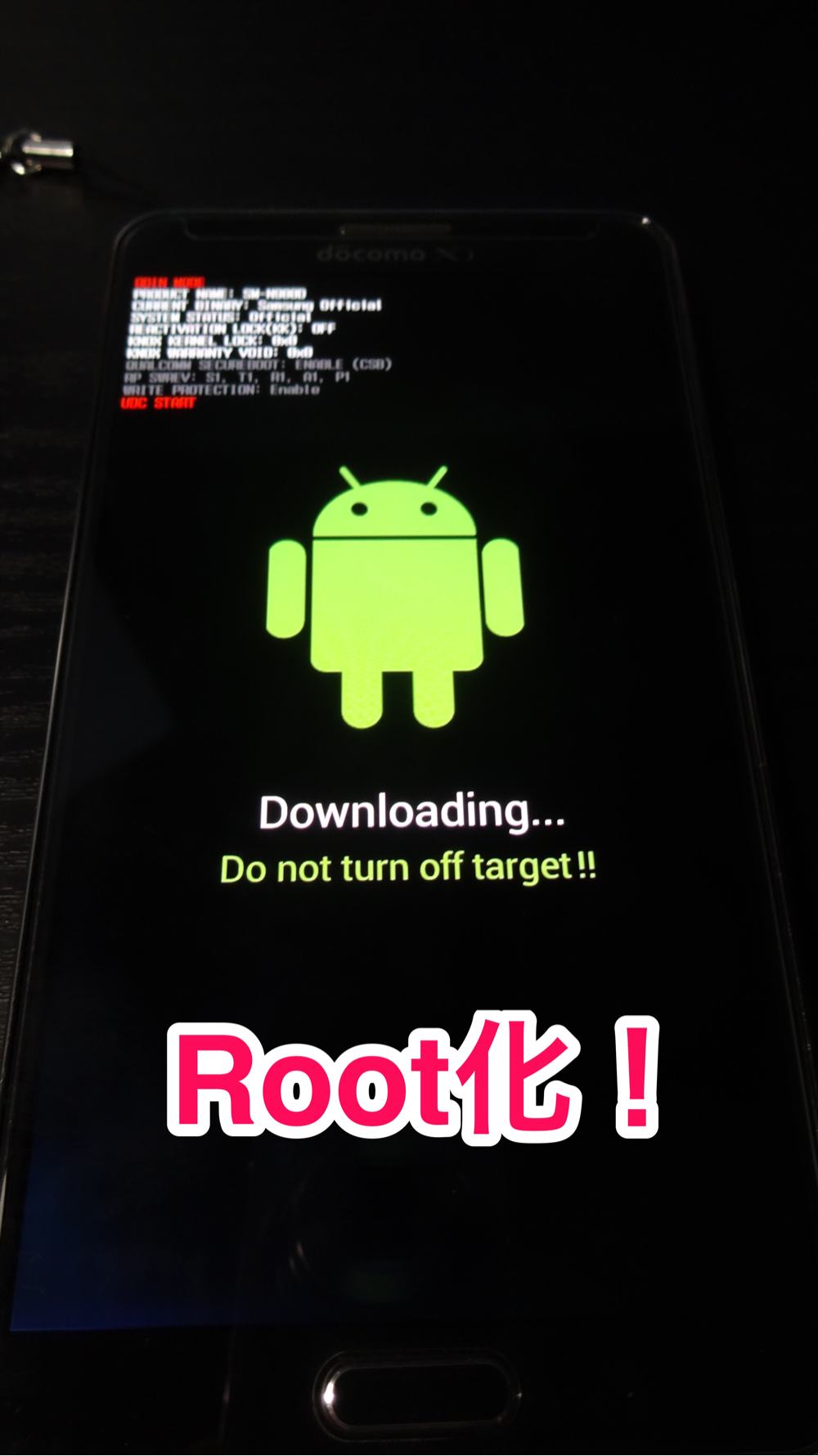




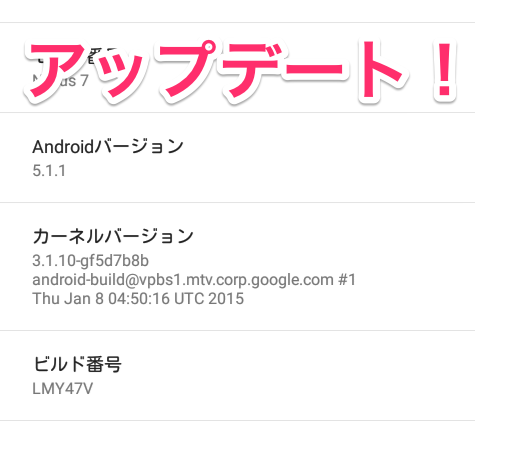


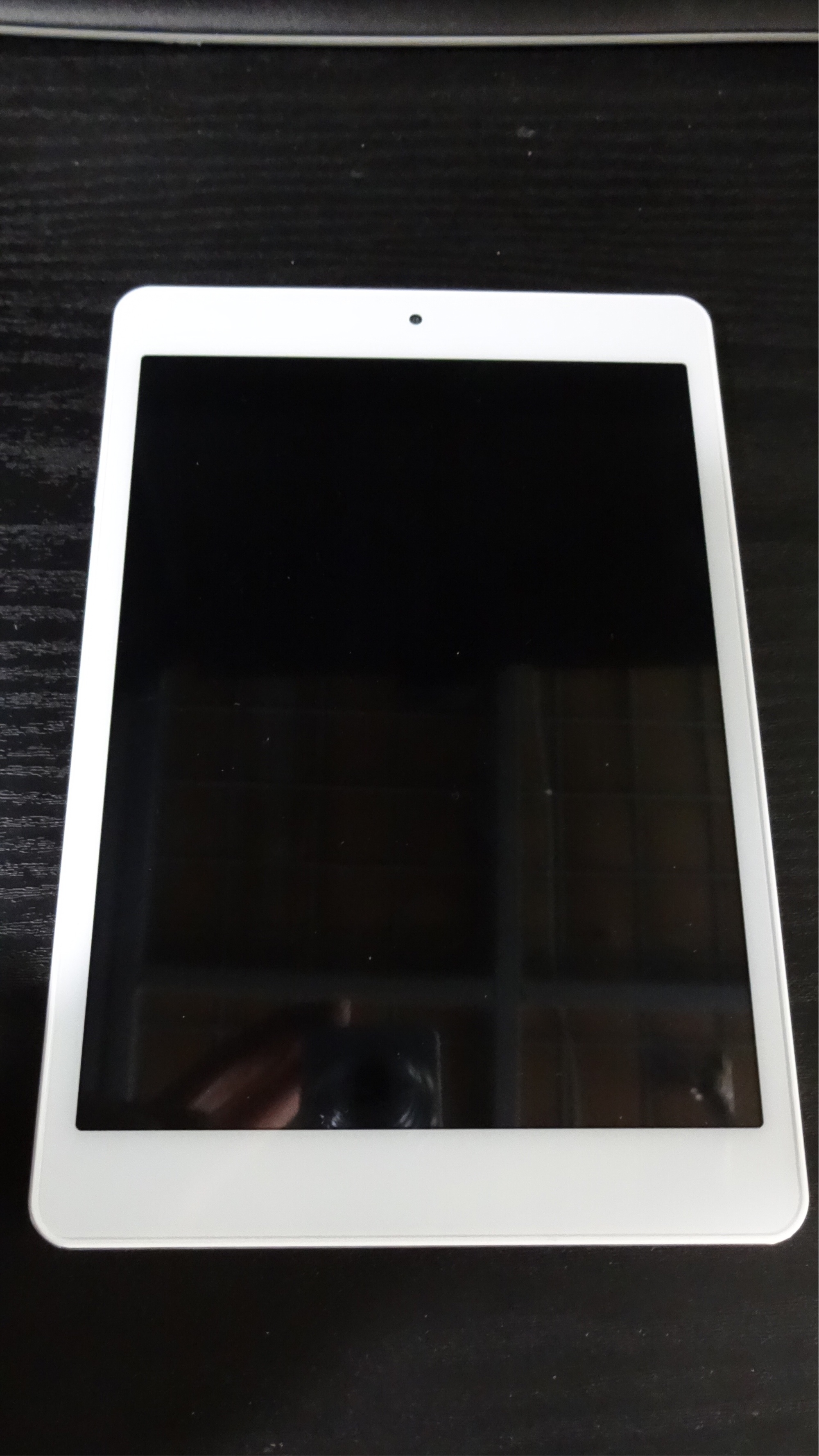









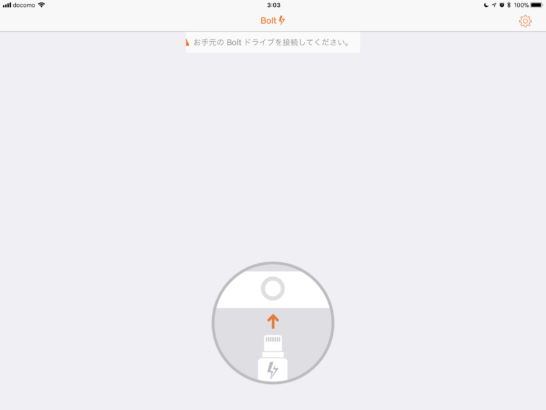
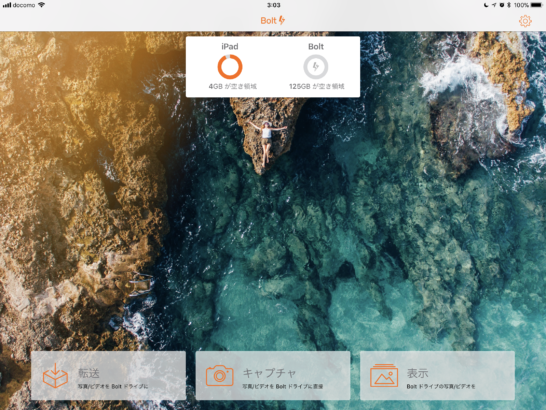
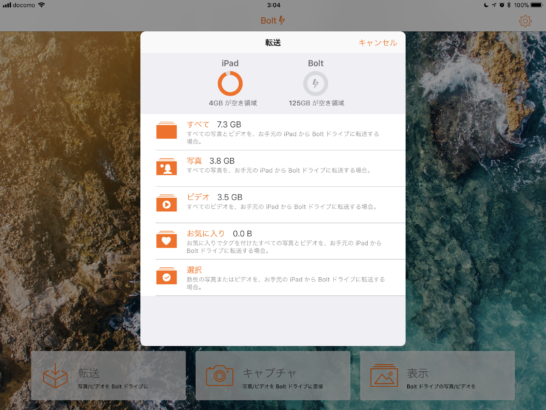
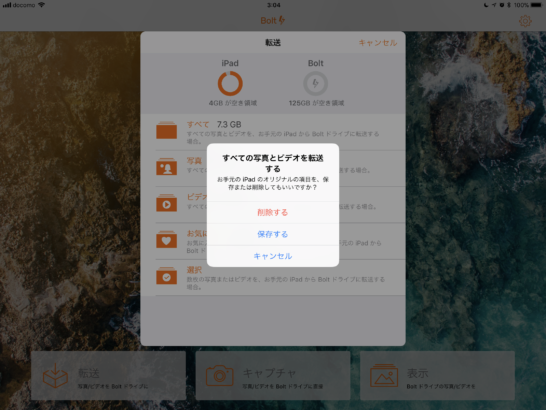
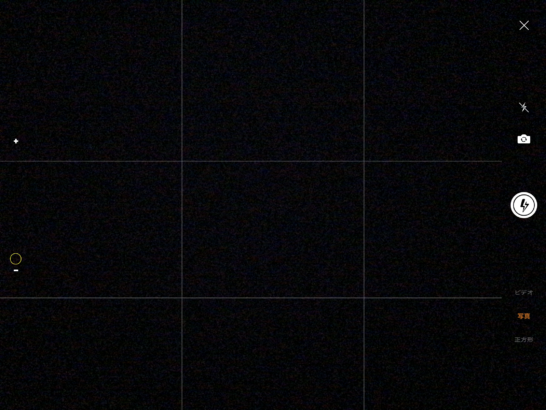
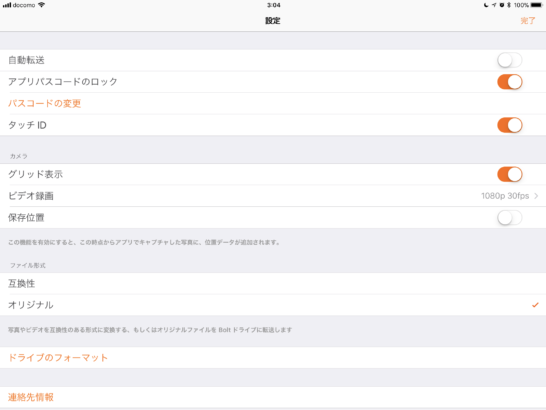
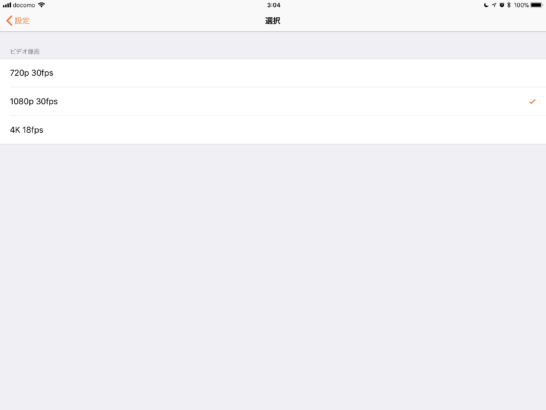
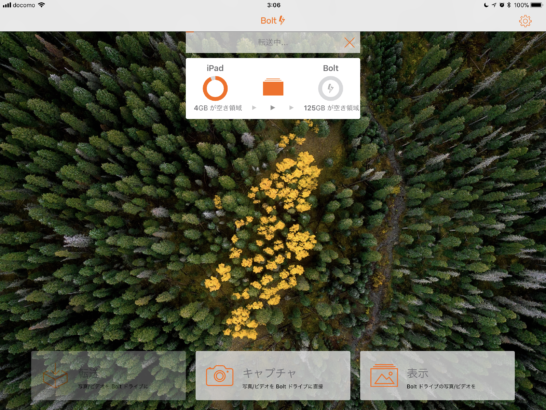
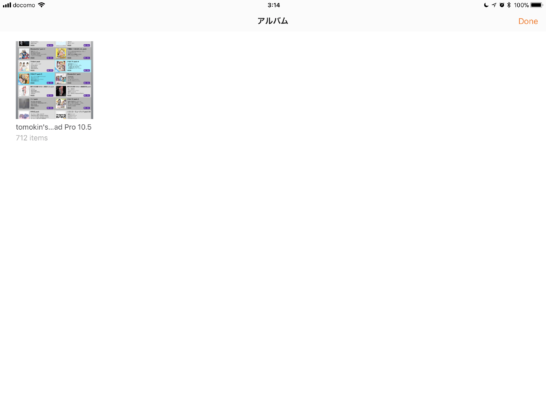
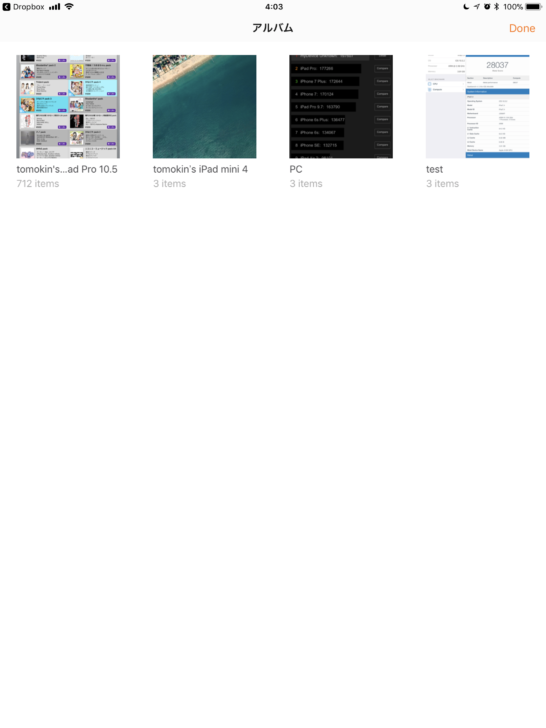

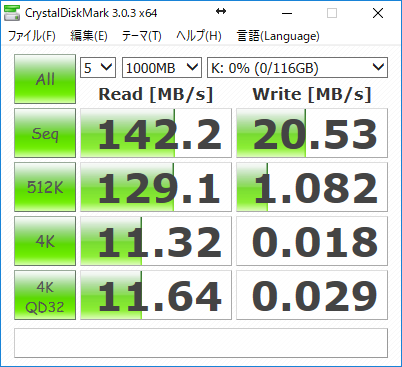

コメント